如果因为崩溃或者意外关闭文件而没有保存,导致您在文档上的工作丢失,这将是非常令人沮丧的。幸运的是,为了减少失业的可能性,
Office应用套件提供了两个选项(自动恢复和自动保存),可以在不同的时间间隔自动保存Word、Excel、PowerPoint等文档。
在本Win10指南中,我们将指导您完成配置Office应用程序何时应自动保存文档内容的步骤。
如何对Office中存储在PC上的文档启用自动恢复?
自动恢复是一项传统功能,允许您控制何时自动保存文档。启用时,它会保存文档的副本(默认情况下每10分钟一次)以确保在应用程序或设备崩溃时大部分内容可用,或者关闭文档而不保存。
要对存储在本地计算机上的文档启用自动恢复:
-打开并启动。
-搜索Word(或任何Office应用程序)并单击顶部结果以打开体验。
-单击文件菜单。
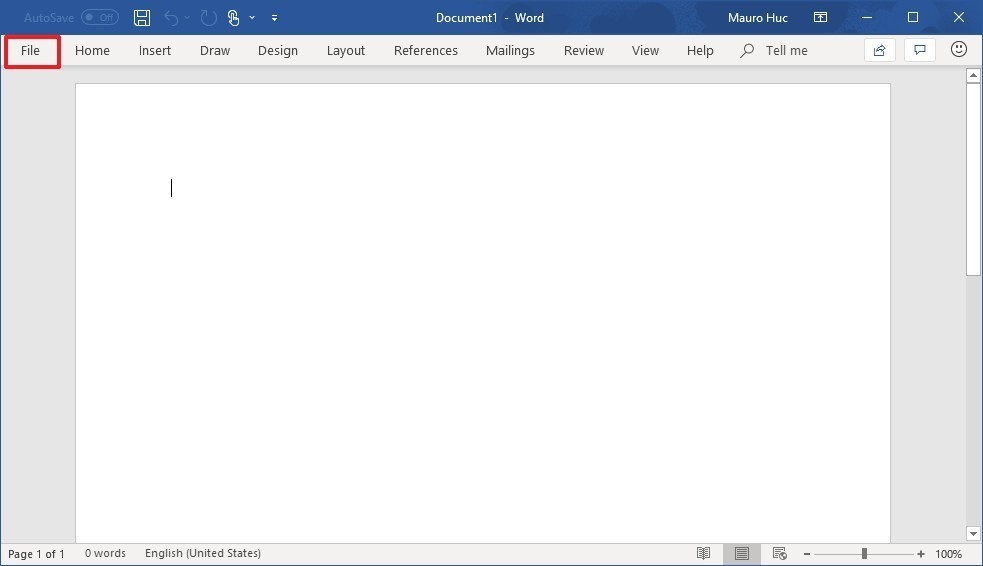
-单击选项。
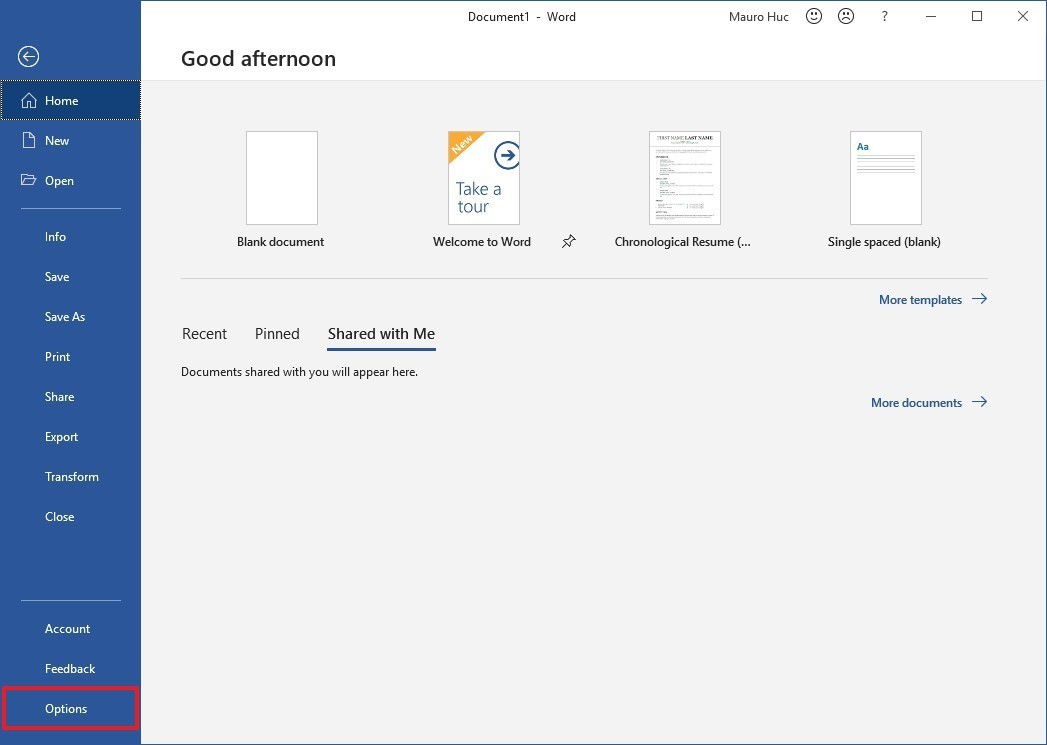
-点击“保存”。
-在“保存文档”部分,选择“每(x)分钟保存自动恢复信息”选项。
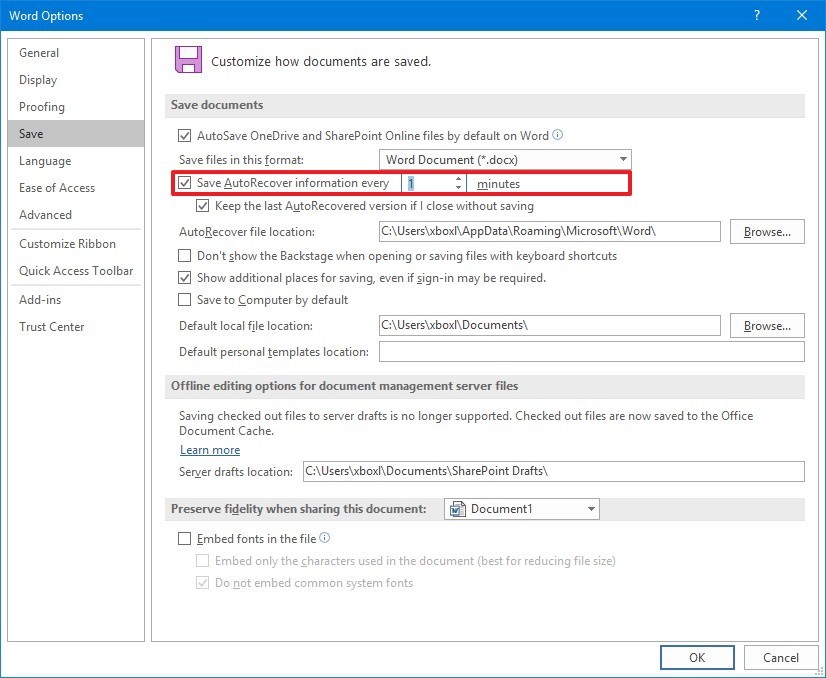
完成这些步骤后,继续前进,你在任何Office应用程序(如Word、Excel、PowerPoint)中创建的文档,每10分钟就会自动保存一次。
如果必须禁用此功能,可以使用相同的说明,但是在步骤6中,请确保清除每隔(x)分钟保存自动恢复信息的选项。


